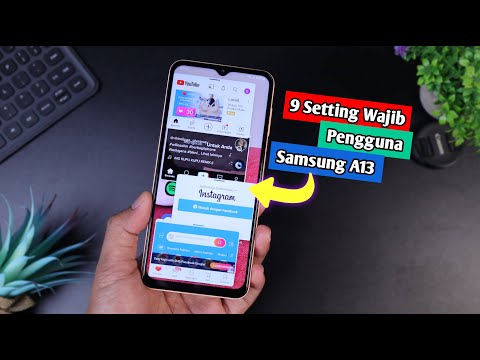WikiHow ini mengajarkan anda cara memasukkan video YouTube dalam catatan blog di Blogger.
Langkah-langkah
Kaedah 1 dari 2: Berkongsi dari YouTube

Langkah 1. Navigasi ke video di YouTube.com
Anda boleh menyematkan video YouTube dalam catatan blog di Blogger. Gunakan bar carian di bahagian atas skrin untuk mencari, atau klik Saluran Saya di lajur kiri untuk melihat-lihat video anda sendiri.

Langkah 2. Klik Kongsi
Ini di bawah video. Munculan akan muncul dengan pelbagai pilihan perkongsian.

Langkah 3. Klik Blogger
Ini ikon oren dengan "B" di dalamnya. Ini membuka tab penyemak imbas ke entri Blogger baru. Video tersebut akan disematkan dalam siaran baru.
Sekiranya anda belum masuk ke akaun Blogger anda, ikuti arahan di skrin untuk melakukannya sekarang

Langkah 4. Edit catatan blog anda
Sekiranya anda ingin memasukkan teks atau gambar anda sendiri, tambahkannya ke siaran sekarang.

Langkah 5. Klik Terbitkan
Ini butang oren di bawah siaran. Siaran dan video kini disiarkan di blog anda.
Kaedah 2 dari 2: Penyematan di Blogger

Langkah 1. Log masuk ke https://www.blogger.com dalam penyemak imbas web
Setelah anda log masuk, anda akan melihat senarai catatan blog anda.

Langkah 2. Buat atau edit catatan
Klik Jawatan baru jika anda ingin membuat catatan dari awal, atau klik Edit di bawah entri yang ada untuk membukanya untuk diedit.

Langkah 3. Klik ikon filem
Ini adalah ikon papan tulis pengarah hitam-putih di atas jawatan anda. Skrin "Tambah Video" akan muncul.

Langkah 4. Klik Dari YouTube
Ia dekat bahagian atas tingkap.
Sekiranya anda ingin menyiarkan video yang telah anda kongsi ke akaun YouTube anda sendiri, klik Video YouTube saya tab sebaliknya. Ini hanya akan berfungsi jika akaun YouTube anda disambungkan ke akaun Google yang sama dengan Blogger.

Langkah 5. Cari video
Gunakan bar carian di bahagian atas tetingkap untuk mencari video yang ingin anda benamkan.

Langkah 6. Pilih video dan klik Pilih
Ini memasukkan video ke dalam catatan blog.

Langkah 7. Edit catatan blog anda
Sekiranya anda ingin memasukkan teks atau gambar anda sendiri, tambahkannya ke siaran sekarang.

Langkah 8. Klik Terbitkan
Butang berwarna oren berhampiran penjuru kanan sebelah atas halaman. Siaran dan video kini disiarkan di blog anda.